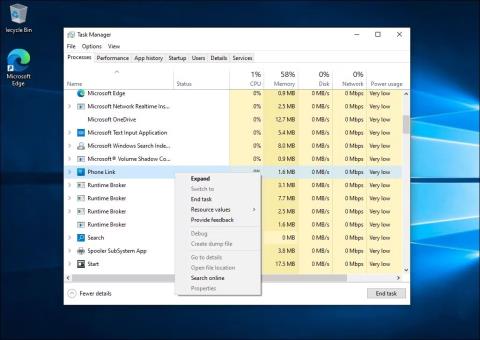Če se sprašujete, kaj je YourPhone.exe, najprej povejte, da ne gre za virus, ampak za Microsoftov proces, s katerim lahko svoj telefon v bistvu povežete z operacijskim sistemom osebnega računalnika.
Vaš telefon je ena tistih aplikacij v ozadju, ki jih lahko preprosto prezrete, če ne nameravate pošiljati sporočil SMS z namizja Windows 11/10.
Vendar pa bo aplikacija porabila nekaj RAM-a, zato lahko razmislite o tem, da bi kaj storili z njo, če vas ne zanima sinhronizacija fotografij med mobilnim telefonom in prenosnikom . Upoštevajte spodnje rešitve, da varno odstranite ali preprosto onemogočite aplikacijo.
1. Kaj je postopek YourPhone.exe (PhoneExperienceHost.exe)?
YourPhone.exe je zakonit postopek, povezan z aplikacijo Phone Link (prej Vaš telefon). To je priročen pripomoček, ki vam omogoča povezavo naprav iPhone in Android z računalnikom Windows, prejemanje obvestil, klicanje, snemanje zaslona itd.
Tudi če ga ne uporabljate aktivno, ta proces še vedno teče v ozadju in ne vpliva veliko na delovanje sistema. Prav tako se mora povezati z vašim omrežjem, da lahko deluje z vašim telefonom in sinhronizira obvestila.
Če pa postopek Phone Link povzroča težave z delovanjem sistema, lahko postopek varno prekinete v upravitelju opravil. Če namesto Phone Link še vedno vidite Vaš telefon, odprite Microsoft Store in posodobite aplikacijo na najnovejšo različico.
2. Kako končati postopek Phone.exe z upraviteljem opravil

Končajte postopek Phone Link v upravitelju opravil Windows 10
Postopek Phone Link lahko končate v upravitelju opravil. Takole:
- Z desno tipko miške kliknite opravilno vrstico in izberite Upravitelj opravil , da jo odprete. Če ne, pritisnite Win + X in v meniju Power Windows-X izberite Upravitelj opravil .
- Če uporabljate Windows 11, v iskalno vrstico upravitelja opravil vnesite Phone Link , da poiščete postopek. V sistemu Windows 10 lahko prepoznate procese v razdelku Procesi v ozadju .
- Nato izberite postopek in kliknite Končaj opravilo .
Aplikacija Phone Link je nastavljena tako, da se med ponovnim zagonom samodejno zažene. Zato ga boste morali onemogočiti na zavihku Startup Apps, da zagotovite, da se postopek ne bo znova zagnal, ko naslednjič znova zaženete računalnik.

Preprečite samodejni zagon Phone Link v sistemu Windows 11
- V upravitelju opravil odprite zavihek zagonskih aplikacij .
- Poiščite in izberite aplikacijo Phone Link (Vaš telefon) na desni.
- Kliknite gumb Onemogoči v zgornjem desnem kotu.
3. Kako preprečiti, da bi vaš telefon deloval v ozadju
Če zaustavitev postopka ne pomaga, lahko onemogočite delovanje aplikacije Phone Link v ozadju. Po nedavnih posodobitvah je treba vnaprej nameščene aplikacije v sistemu Windows 11 upravljati v novem razdelku Sistemske komponente. Evo kako.
Če želite preprečiti, da bi Phone Link deloval v ozadju v sistemu Windows 11:
1. Pritisnite Win + I , da odprete nastavitve.
2. Nato odprite zavihek Sistem v levem podoknu.
3. Pomaknite se navzdol in kliknite Sistemske komponente .

Kliknite Sistemske komponente
4. Nato kliknite meni s tremi pikami poleg aplikacije Phone Link.
5. Izberite Napredne možnosti .

V nastavitvah sistema Windows 11 izberite Napredne možnosti
6. Kliknite spustni meni Power optimized (recommended) pod Dovoljenja komponente v ozadju .

Dovoljenja komponent v ozadju so v nastavitvah sistema Windows 11 nastavljena na Nikoli
7. Izberite Nikoli . To bo preprečilo delovanje aplikacije Phone Link v ozadju.
Če želite preprečiti, da bi Phone Link deloval v ozadju v sistemu Windows 10:
1. Pritisnite Win + I , da odprete Nastavitve .

Namestitvena aplikacija Windows 10
2. Nato pojdite na Aplikacije in poiščite Phone Link .

Napredne možnosti v aplikaciji z nastavitvami sistema Windows 10
3. Izberite Phone Link in kliknite Advanced options (Napredne možnosti) .

Onemogoči dovoljenje za ozadje za Phone Link
4. Nato preklopite gumb Aplikacije v ozadju v dovoljenju za aplikacije , da preprečite, da bi Phone Link deloval v ozadju.
4. Izbrišite aplikacijo Vaš telefon
Poleg tega lahko uporabniki odstranijo vaš telefon in tako zagotovijo, da njegovi procesi ne porabljajo sistemskih virov. Vendar uporabniki ne morejo odstraniti vašega telefona prek nastavitev v sistemu Windows 11/10 1903, ker je to vgrajena aplikacija. Zato morajo uporabniki odstraniti aplikacijo z lupino PowerShell , kot sledi.
Get-AppxPackage Microsoft.YourPhone -AllUsers | Remove-AppxPackage in PowerShell

Odstranite aplikacije z lupino PowerShell
- Po odstranitvi telefona znova zaženite Windows.
5. Ali je YourPhone.exe virus ali trojanec?
Yourphone.exe ali Phone Link ni zlonameren proces ali virus, ampak je del aplikacije Phone Link v sistemu Windows. Ne skrbite, če opazite ta postopek v upravitelju opravil. Če jo morate odstraniti, lahko to storite tako, da omejite dovoljenja v ozadju za aplikacijo ali jo odstranite iz računalnika.